【数据透视表自动化】:Excel VBA提高数据分析效率的终极技巧
发布时间: 2024-12-05 05:09:36 阅读量: 32 订阅数: 37 


OpenCV部署YOLOv5-pose人体姿态估计(C++和Python双版本).zip
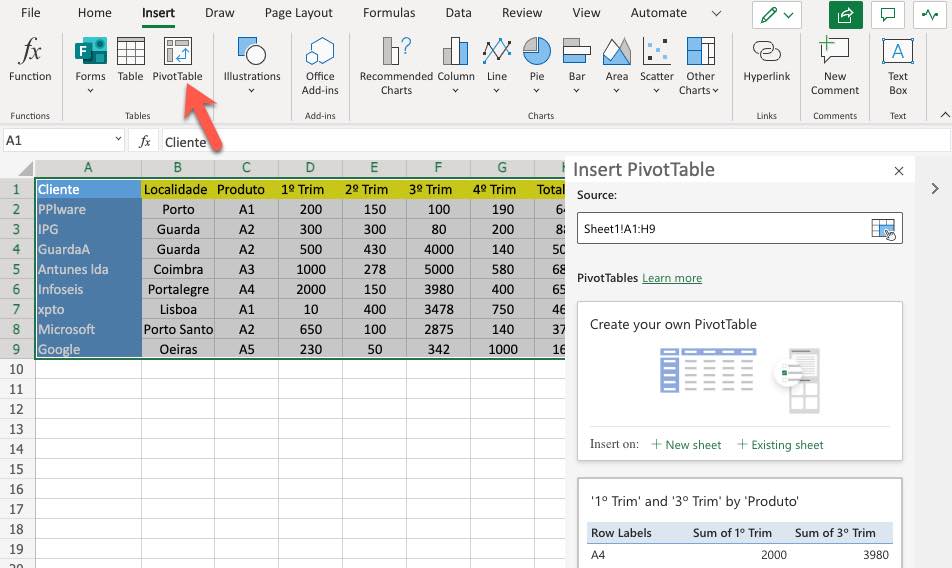
参考资源链接:[Excel VBA编程指南:从基础到实践](https://wenku.csdn.net/doc/6412b491be7fbd1778d40079?spm=1055.2635.3001.10343)
# 1. Excel VBA概述与数据透视表基础
## 1.1 Excel VBA的简介
Excel VBA(Visual Basic for Applications)是Microsoft Office系列软件中内置的编程语言,允许用户通过录制宏或编写代码自动化各种任务。VBA可用于扩展Excel的功能,例如自动化数据处理、生成报告或与Excel数据交互。尽管Excel的更新趋势更倾向于图形化的Power Query和Power Pivot,VBA依然因其灵活性和强大功能在复杂任务处理中占据一席之地。
## 1.2 数据透视表的重要性
数据透视表是Excel中一个强大的数据分析工具,它通过拖放的方式可以快速对大量数据进行分组、汇总、分析等操作。由于其易用性和直观性,数据透视表成为数据分析师和商业用户日常工作中不可或缺的工具。但是,当数据透视表需要进行重复性、复杂或大规模的数据处理时,VBA编程可以进一步增强数据透视表的功能,提高效率。
## 1.3 VBA与数据透视表的结合
将VBA与数据透视表结合使用,可以实现数据透视表的自动化创建、更新和管理。例如,通过VBA编写宏,可以自动汇总来自多个工作表或工作簿的数据,创建动态的数据透视表,或者根据数据变化自动刷新数据透视表。这不仅能够提高工作效率,还可以减少重复性劳动,使得分析过程更加高效、准确。
通过本章,我们建立了VBA和数据透视表的基础知识,为进一步深入探讨自动化数据透视表的创建与管理打下了基础。
# 2. VBA编程基础
在深入了解Excel VBA的高级应用之前,我们首先需要掌握VBA的基础知识。本章将引导你从头开始学习VBA编程,包括基本语法、控制结构、错误处理以及性能优化。掌握这些基础知识后,你将能够编写更为复杂的VBA程序来自动化你的工作任务。
## 2.1 VBA的基本语法和操作
### 2.1.1 VBA编辑器的介绍
Visual Basic for Applications(VBA)是一种事件驱动的编程语言,它内嵌在Microsoft Office应用程序中,使得用户可以通过编写宏来自动化任务。要开始编写VBA代码,你需要熟悉VBA编辑器,也就是我们通常说的VBE(Visual Basic Editor)。
要打开VBA编辑器,可以按下`Alt + F11`快捷键。在VBE中,你会看到“项目-工程”窗口,它列出了当前打开的Excel工作簿中的所有对象。此外,VBE的菜单栏和工具栏提供了各种命令和工具,可以帮助你更高效地编写代码。
### 2.1.2 变量、数据类型和运算符
在编写VBA代码之前,我们需要了解变量的声明、数据类型和基本的运算符。这些是编程的基础,它们决定了程序的逻辑和效率。
- **变量声明**:在VBA中,变量是存储信息的基本单元。在使用变量之前,你需要先声明它,指明变量的数据类型,如`Dim intNumber As Integer`。
- **数据类型**:VBA支持多种数据类型,如整型(Integer)、长整型(Long)、浮点型(Double)、字符串型(String)、布尔型(Boolean)、日期型(Date)等。选择合适的数据类型可以提高程序的性能和减少内存消耗。
- **运算符**:VBA中的运算符包括算术运算符(如 `+`, `-`, `*`, `/`),关系运算符(如 `=`, `<>`, `>`, `<`, `>=`, `<=`),和逻辑运算符(如 `And`, `Or`, `Not`)。理解这些运算符如何工作对于编写逻辑清晰的代码至关重要。
### 2.1.3 控制结构:条件判断与循环
在编写VBA代码时,我们经常需要根据不同的条件执行不同的代码块,或者重复执行代码直到满足特定条件。这需要用到控制结构,特别是条件判断和循环控制。
- **条件判断**:使用`If...Then...Else`结构来执行基于条件的代码。例如:
```vba
If condition1 Then
' 如果condition1为True,则执行这段代码
ElseIf condition2 Then
' 如果condition1为False但condition2为True,则执行这段代码
Else
' 如果上述条件都不满足,则执行这段代码
End If
```
- **循环结构**:VBA提供了多种循环结构,如`For...Next`循环,`Do...Loop`循环,以及`While...Wend`循环。这些结构允许我们重复执行代码块直到满足停止条件。例如:
```vba
For i = 1 To 10
' 重复执行这段代码10次
Next i
Do While condition
' 只要condition为True,就重复执行这段代码
Loop
While condition
' 同样是只要condition为True,就重复执行这段代码
Wend
```
通过熟悉以上基本的VBA编程概念,你将为接下来的深入学习打下坚实的基础。
## 2.2 VBA在Excel中的应用
### 2.2.1 Excel对象模型概述
在VBA中,Excel对象模型是组织和操作Excel对象的结构化框架。对象模型包括各种对象,如Application(应用程序)、Workbook(工作簿)、Worksheet(工作表)、Range(范围)等。通过编程访问和操作这些对象,我们可以实现对Excel的自动化控制。
- **Application对象**:代表整个Excel应用程序实例。
- **Workbook对象**:代表Excel工作簿,即一个打开的.xlsm文件。
- **Worksheet对象**:代表工作簿中的单个工作表。
- **Range对象**:代表工作表上的一个单元格或单元格区域。
### 2.2.2 工作簿、工作表和单元格操作
要有效地使用VBA自动化Excel任务,我们首先需要学习如何操作工作簿、工作表和单元格。
- **打开和关闭工作簿**:
```vba
Dim wb As Workbook
Set wb = Workbooks.Open("C:\path\to\your\file.xlsm")
' 对工作簿进行操作...
wb.Close SaveChanges:=True
```
- **添加和删除工作表**:
```vba
Dim ws As Worksheet
Set ws = wb.Sheets.Add(After:=Sheets(Sheets.Count))
ws.Name = "NewSheet"
wb.Sheets("Sheet1").Delete
```
- **单元格的读取与写入**:
```vba
Dim cellValue As Variant
cellValue = ws.Range("A1").Value
ws.Range("B1").Value = "Hello World!"
```
### 2.2.3 Range对象的高级使用方法
Range对象是VBA编程中最重要的对象之一,它代表工作表上的一个或多个单元格。通过Range对象,我们可以对单元格进行各种操作,如赋值、格式设置、以及读取数据等。
- **单元格的引用**:
```vba
' 引用单个单元格
Dim singleCell As Range
Set singleCell = ws.Range("B2")
' 引用单元格区域
Dim cellRange As Range
Set cellRange = ws.Range("A1:B2")
```
- **单元格的遍历**:
```vba
Dim rng As Range
For Each rng In ws.Range("A1:A10")
rng.Value = "Value"
Next rng
```
- **单元格数据的读取与写入**:
```vba
ws.Range("A1").Value = "Hello"
Dim msg As String
msg = ws.Range("A1").Value
```
- **动态范围**:
```vba
Dim lastRow As Long
lastRow = ws.Cells(ws.Rows.Count, "A").End(xlUp).Row
ws.Range("A" & lastRow).Value = "Last row"
```
Range对象的高级用法还包括设置单元格样式、执行公式计算和应用条件格式等。通过掌握这些操作,你将能够在Excel中执行更为复杂的数据处理任务。
## 2.3 错误处理与性能优化
### 2.3.1 VBA中的错误处理技巧
编写VBA代码时,我们可能会遇到各种错误,如语法错误、运行时错误等。为了确保代码的健壮性,我们可以通过错误处理技巧来管理和响应这些错误。
- **On Error语句**:
```vba
On Error GoTo ErrorHandler
' 可能出错的代码块...
Exit Sub
ErrorHandler:
MsgBox "发生了错误:" & Err.Description
End Sub
```
- **错误处理的最佳实践**:
- **使用On Error语句捕获错误。**
- **记录错误详情。**
- **提供错误恢复选项。**
- **清理资源并正常退出子程序。**
### 2.3.2 优化VBA代码提高效率
代码的执行效率对于自动化任务至关重要。优化代码不仅可以减少资源消耗,还能提升程序的响应速度。
- **避免使用Select和Active方法**:
```vba
' 不推荐的做法
Sheets("Sheet1").Select
Range("A1").Select
Selection.Value = "Hello"
' 推荐的做法
Sheets("Sheet1").Range("A1").Value = "Hello"
```
- **减少屏幕刷新和计算**:
```vba
Application.ScreenUpdating = False
Application.Calculation = xlCalculationManual
' 执行大量操作...
Application.ScreenUpdating = True
Application.Calculation = xlCalculationAutomatic
```
- **使用字典和集合**:
```vba
Dim dict As Object
Set dict = CreateObject("Scripting.Dictionary")
' 添加和获取数据...
```
通过合理使用这些优化技巧,你可以使你的VBA代码运行得更加高效。
本章的介绍到此结束。在下一章中,我们将学习如何利用VBA来自动化创建和管理数据透视表,这是数据处理和分析中的一个重要环节。
# 3. 自动化数据透视表的创建与管理
## 3.1 使用VBA创建数据透视表
数据透视表是一种强大的数据汇总工具,而通过VBA编程创建和管理数据透视表可以极大地提高工作效率和灵活性。本节将详细介绍如何利用VBA自动化创建数据透视表。
### 3.1.1 数据透视表对象的初始化
在VBA中创建数据透视表的第一步是初始化一个新的数据透视表对象。在Excel VBA中,数据透视表被封装在PivotTable对象模型中,它依赖于一个特定的数据源,通常是一个Range对象。以下是一个创建数据透视表的VBA代码示例:
```vb
Sub CreatePivotTable()
' 定义变量
Dim pt As PivotTable
Dim pc As PivotCache
Dim wsSource As Worksheet
Dim wsDest As Worksheet
Dim rngSource As Range
Dim strSourceRange As String
' 设置源数据和目标工作表
Set wsSource = ThisWorkbook.Sheets("数据源")
Set wsDest = ThisWorkbook.Sheets.Add
wsDest.Name = "透视表"
Set wsDest = ThisWorkbook.Sheets("透视表")
strSourceRange = "A1:D100" ' 数据源范围
' 设置数据源范围
Set rngSource = wsSource.Range(strSourceRange)
' 创建PivotCache对象
Set pc = ThisWorkbook.PivotCaches.Create( _
SourceType:=xlDatabase, _
SourceData:=rngSource)
' 创建PivotTable对象
Set pt = pc.CreatePivotTable( _
TableDestination:=wsDest.Range("A3"), _
TableName:="新数据透视表")
' 可以通过设置pt对象来配置数据透视表
' 例如,添加字段、设置报表布局等
End Sub
```
### 3.1.2 字段设置与布局调整
创建数据透视表后,下一步通常涉及字段设置和布局调整。VBA允许我们动态地添加字段到行、列、数据和筛选区域,以及设置汇总函数和值显示方式。以下是一个添加字段并进行布局调整的代码示例:
```vb
Sub ConfigurePivotTable()
Dim
```
0
0





